Connetti/controlla i computer tramite rete con KontrolPack

Controlla facilmente i computer della tua rete con KontrolPack. Collega e gestisci computer con sistemi operativi diversi senza sforzo.
Quando usi Grub in Manjaro, potresti notare che ha una configurazione diversa rispetto a molti altri sistemi operativi Linux. Principalmente, puoi notare che la configurazione di Manjaro Grub utilizza la funzione di ripresa di Grub. Questa funzione di ripristino fa in modo che Grub ricordi la selezione di avvio ogni volta che ci si accede.
Fare in modo che il bootloader ricordi la tua selezione può essere utile, soprattutto se ti stanchi di dover selezionare l'opzione di avvio ogni volta manualmente. Tuttavia, può anche essere fastidioso se non vuoi che lo ricordi sempre.
Per risolvere questo problema in Manjaro, puoi disattivare la funzione di ripresa. In questa guida, esamineremo come disabilitare la funzione di ripristino di Grub mostrandoti come modificare la configurazione di Manjaro Grub. Per iniziare, apri una finestra di terminale e segui le istruzioni descritte di seguito!
Prima di poter esaminare come modificare la configurazione di Grub su Manjaro per rimuovere la funzione di ripristino, è necessario eseguire un backup del sistema Manjaro. La ragione? La modifica dei file di configurazione di Grub a volte può andare male. Se sbagli qualcosa, è una buona idea avere un backup che può essere ripristinato in un secondo momento.
Esistono molti modi diversi per eseguire il backup del sistema Manjaro Linux. Se desideri un modo semplice e infallibile per eseguire il backup, ti consigliamo Timeshift. Ci sono anche Deja Dup e Kbackup .
Segui i tutorial collegati per scoprire come creare un backup del tuo sistema Linux. Quindi, quando il processo di backup è completato, passa al passaggio successivo della guida. Ricorda! Il backup è fondamentale!
Con il backup del tuo sistema Linux, non abbiamo ancora finito. Dovrai anche fare un backup completo del file di configurazione di Manjaro Grub. Fare un backup di questo file è essenziale, in quanto renderà incredibilmente facile il ripristino se risulta che ti manca la funzione di ripristino che è disattivata in questo tutorial.
Per eseguire un backup, vai alla finestra del terminale e inizia elevandolo da un account utente tradizionale a utente root. Puoi accedere all'account root eseguendo il comando sudo -s di seguito.
sudo -s
Una volta che la sessione del terminale ha accesso come root, fai una copia della configurazione di Grub con il seguente comando cp in basso.
cp /etc/default/grub /etc/default/grub-backup
Al termine del comando, avrai un secondo file con il nome di "grub-backup". Questo file di backup ha tutte le configurazioni originali e può essere ripristinato in qualsiasi momento.
Per modificare il file di configurazione di Grub su Manjaro, inizia aprendo un terminale. Puoi aprire una finestra di terminale con Ctrl + Alt + T o Ctrl + Maiusc + T sulla tastiera. Quindi, quando la finestra del terminale è aperta, usa il comando sudo -s per accedere alla modalità di accesso root. Il terminale deve avere accesso root in modo che il file possa essere modificato.
sudo -s
Una volta che la finestra del terminale è in modalità di accesso root, puoi aprire il file di configurazione di Grub con l'editor di testo Nano usando il comando seguente.
nano -w /etc/default/grub
All'interno dell'editor di testo Nano, vedrai molte diverse righe di testo. La prima cosa che devi modificare per rimuovere la funzione di ripresa in Manjaro è GRUB_DEFAULT=saved. Individua questa riga nell'editor di testo Nano.
Una volta trovata la GRUB_DEFAULT=savedmodifica, la parte "salvata" della riga in "0". La riga nell'editor di testo Nano dovrebbe essere esattamente come nell'esempio seguente.
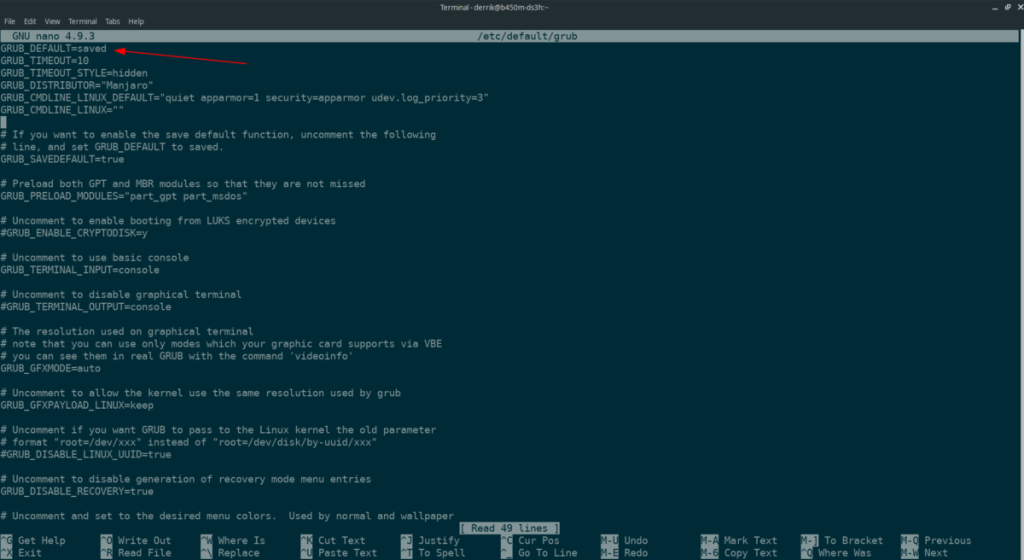
GRUB_DEFAULT=0
Dopo aver modificato questa riga, cerca la GRUB_SAVEDEFAULT=trueriga nell'editor di testo Nano e aggiungi una #prima. Aggiungendo il simbolo # davanti alla linea, stai effettivamente disattivando la GRUB_SAVEDEFAUT=truefunzione. Questo è noto come "non commentare".
Assicurati che il file di configurazione nell'editor di testo Nano sia esattamente come nell'esempio seguente.
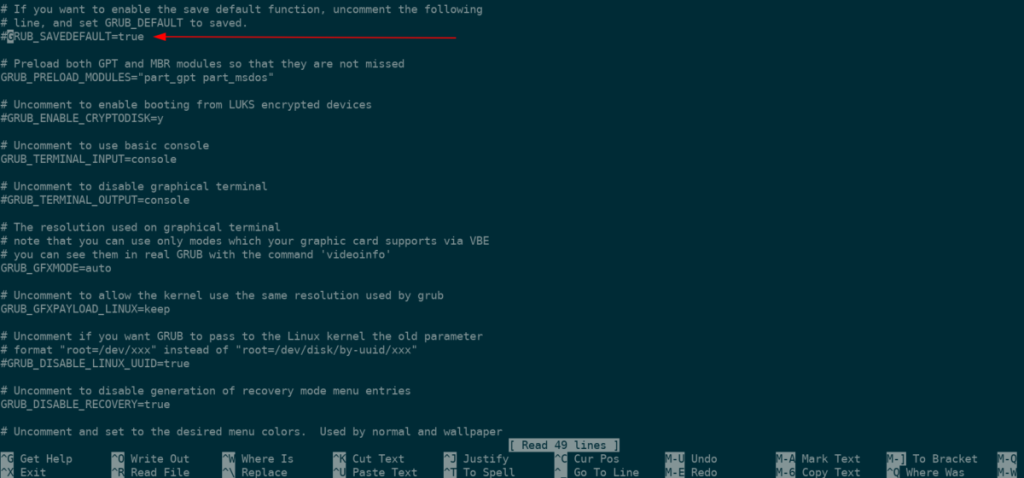
#GRUB_SAVEDEFAUT=true
Una volta che entrambe le righe sono state modificate, premi Ctrl + O sulla tastiera. Premendo questa combinazione di tasti, si aprirà la funzione di salvataggio di Nano. Premi il tasto Invio sulla tastiera per confermare a Nano di esportare le modifiche nel file di configurazione di Manjaro Grub.
Con la configurazione di Grub modificata per disabilitare la funzione di ripristino, tutto ciò di cui hai bisogno per aggiornare il tuo bootloader Grub per riflettere le modifiche. Per fare ciò, apri un terminale sul desktop Manjaro ed esegui sudo update-grub .
Quando Grub viene aggiornato, riavvia il PC per goderti il bootloader Grub senza la funzione di ripristino!
Vuoi ripristinare la funzionalità di ripresa? Segui le istruzioni passo passo di seguito.
Passaggio 1: aprire una finestra del terminale e utilizzare il comando sudo -s per accedere all'account root.
sudo -s
Passaggio 2: una volta in modalità root, eliminare il file di configurazione di Grub con rm .
rm /etc/default/grub
Passaggio 3: ripristinare il file di configurazione del backup con il comando mv .
mv /etc/default/grub-backup /etc/default/grub
Passaggio 4: aggiorna Grub con update-grub .
update-grub
Passaggio 5: riavvia il tuo PC Manjaro!
Controlla facilmente i computer della tua rete con KontrolPack. Collega e gestisci computer con sistemi operativi diversi senza sforzo.
Vuoi eseguire automaticamente alcune attività ripetute? Invece di dover cliccare manualmente più volte su un pulsante, non sarebbe meglio se un'applicazione...
iDownloade è uno strumento multipiattaforma che consente agli utenti di scaricare contenuti senza DRM dal servizio iPlayer della BBC. Può scaricare video in formato .mov.
Abbiamo trattato le funzionalità di Outlook 2010 in modo molto dettagliato, ma poiché non verrà rilasciato prima di giugno 2010, è tempo di dare un'occhiata a Thunderbird 3.
Ogni tanto tutti abbiamo bisogno di una pausa, se cercate un gioco interessante, provate Flight Gear. È un gioco open source multipiattaforma gratuito.
MP3 Diags è lo strumento definitivo per risolvere i problemi nella tua collezione audio musicale. Può taggare correttamente i tuoi file mp3, aggiungere copertine di album mancanti e correggere VBR.
Proprio come Google Wave, Google Voice ha generato un certo fermento in tutto il mondo. Google mira a cambiare il nostro modo di comunicare e poiché sta diventando
Esistono molti strumenti che consentono agli utenti di Flickr di scaricare le proprie foto in alta qualità, ma esiste un modo per scaricare i Preferiti di Flickr? Di recente siamo arrivati
Cos'è il campionamento? Secondo Wikipedia, "È l'atto di prendere una porzione, o campione, di una registrazione sonora e riutilizzarla come strumento o
Google Sites è un servizio di Google che consente agli utenti di ospitare un sito web sul server di Google. Ma c'è un problema: non è integrata alcuna opzione per il backup.



![Scarica FlightGear Flight Simulator gratuitamente [Divertiti] Scarica FlightGear Flight Simulator gratuitamente [Divertiti]](https://tips.webtech360.com/resources8/r252/image-7634-0829093738400.jpg)




